Pierwsza wersja iMovie została wydana w 1999 roku dla systemu Mac OS 8, a obecnie, z wieloma ulepszeniami, to oprogramowanie jest dołączone do prawie wszystkich najnowszych urządzeń Mac.
iMovie jest w stanie importować zdjęcia i filmy z dysków twardych. Można je łatwo edytować za pomocą różnych narzędzi, takich jak dodawanie tytułów, efektów, muzyki, motywów, podstawowa korekcja kolorów i ulepszanie wideo itp. W tym artykule pokażemy 10 najfajniejszych efektów dostępnych w iMovie.
- 10 najlepszych efektów dla iMovie, które powinieneś wypróbować
- Jak dodawać efekty w iMovie na Macu?
- Najlepsza alternatywa dla iMovie dla Windowsa i Maca
10 najlepszych efektów dla iMovie, które powinieneś wypróbować
Jeśli jesteś nowy w platformie iMovie i chcesz wiedzieć o wszystkich przygodach, które są możliwe dzięki iMovie, informacje podane poniżej będą dla Ciebie pomocne.
1. Niebieskie lub zielone ekrany
Nie jest ważne, aby przejść do różnych lokalizacji w celu dostosowania kolorów tła wideo, ale jest to możliwe w samym domu. Tak, za pomocą iMovie możesz łatwo wyciąć dowolny kolor z tła, uczynić go przezroczystym, a następnie zastąpić go innymi przydatnymi kolorowymi tłami.
Najczęściej używane kolory tła to zielony i niebieski, ponieważ zapewniają zupełnie unikalne odcienie w porównaniu z kolorem ludzkiej skóry.
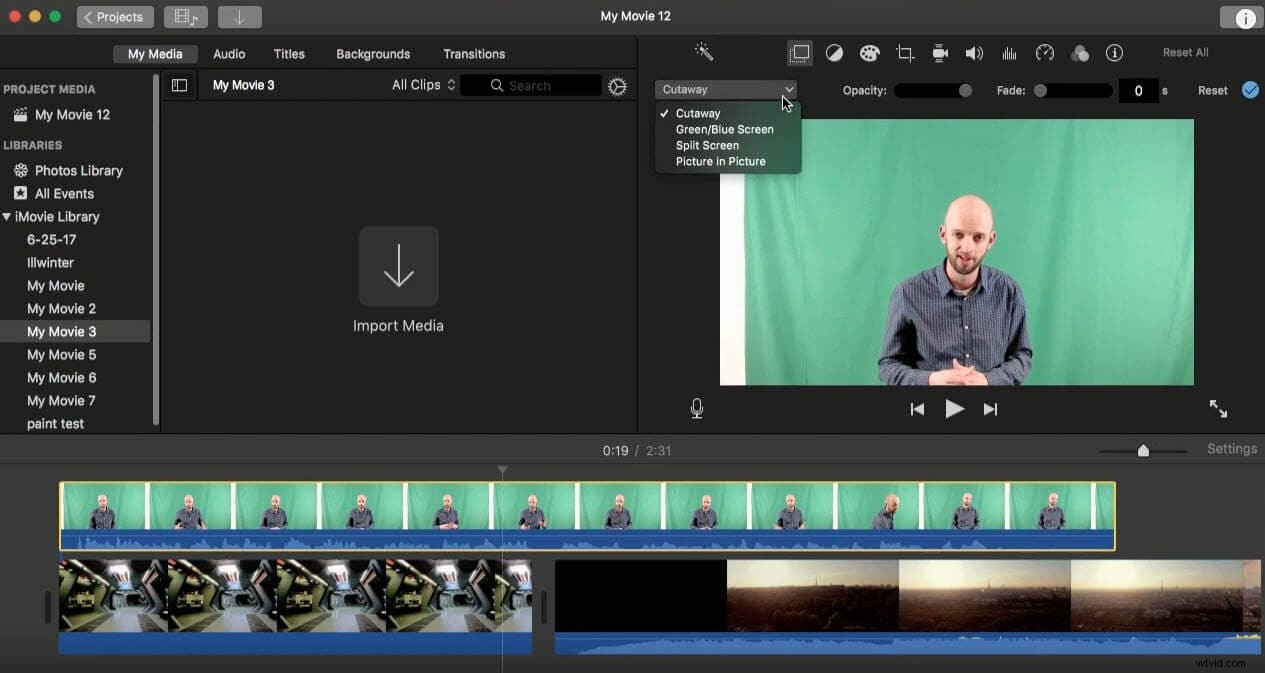
Powiązane: Jak korzystać z efektu zielonego ekranu iMovie
2. Efekt Dolly Zoom
Ten efekt jest wykorzystywany podczas kręcenia filmów. Jeśli masz iMovie na swoim urządzeniu, możesz tworzyć cuda nawet po zrobieniu zdjęcia za pomocą efektu Dolly Zoom.
W efekcie pierwszy plan jest nieruchomy, podczas gdy tło wydaje się poruszać za pomocą dodatkowej techniki powiększania. Pomaga tworzyć wspaniałe filmy w bardzo krótkim czasie, a widzom z pewnością spodobają się takie nieruchome fronty przy stałym powiększaniu tła.
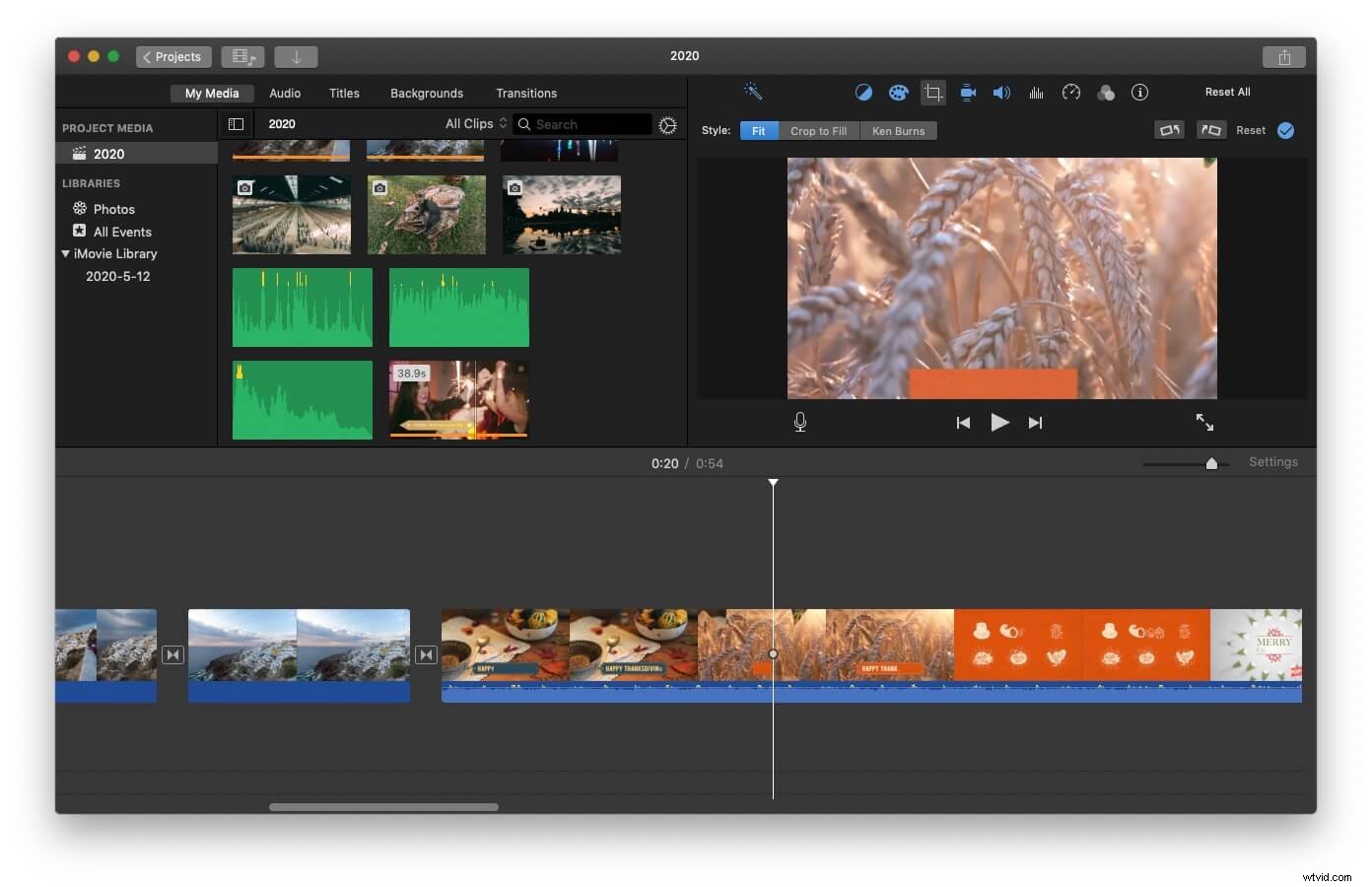
Powiązane: Jak dodać efekty wideo w iMovie
3. Efekt Steadycam
Ten wspaniały efekt pomaga kamerzystom wygładzić ruchy z profesjonalnym akcentem. Jeśli chcesz śledzić poruszające się obiekty z bardzo wnikliwą obserwacją, efekt steadcamu będzie dla Ciebie bardzo przydatny. Ten efekt można łatwo wykorzystać w profesjonalnych aplikacjach do śledzenia obiektów.
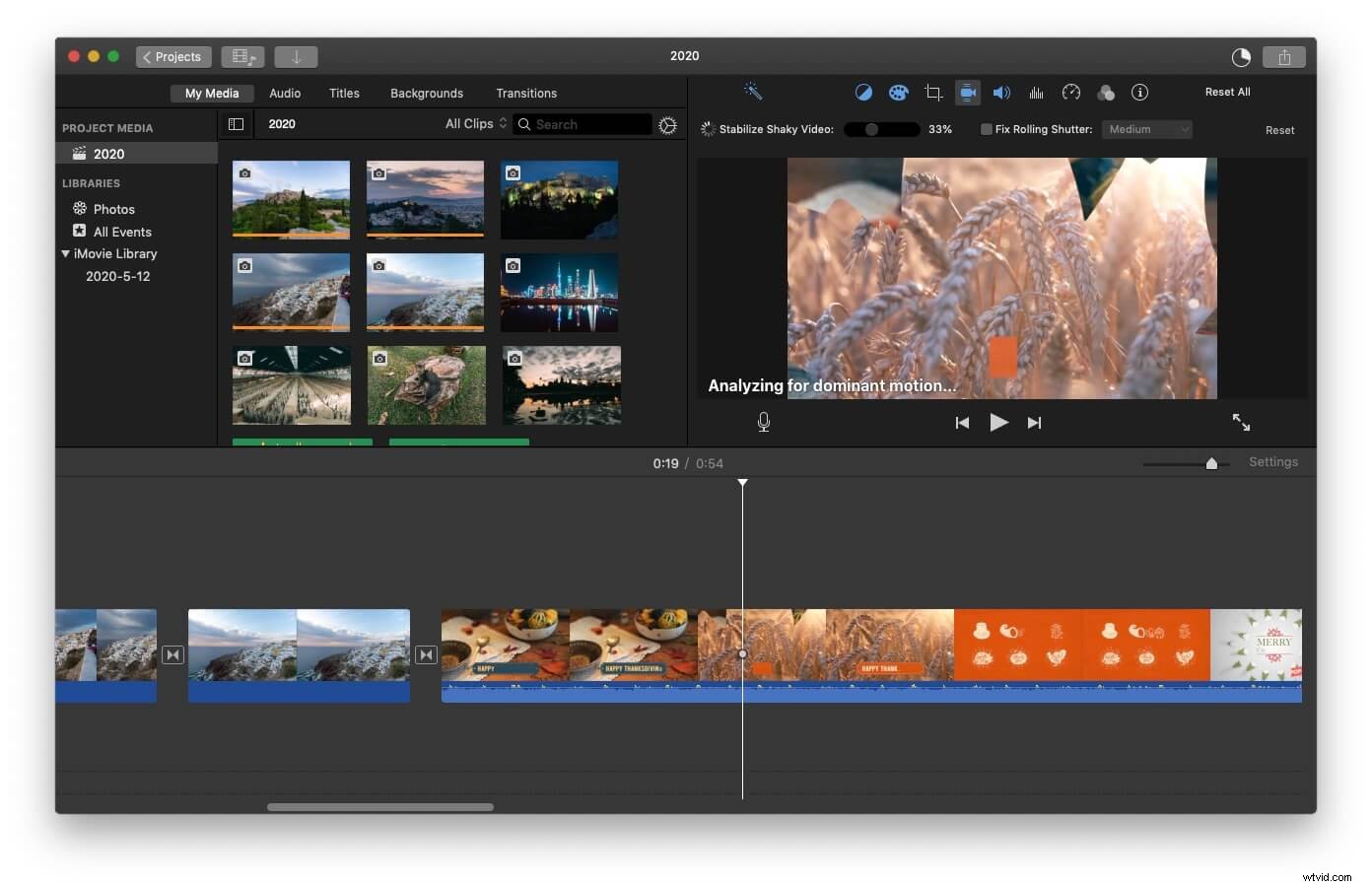
4. Mikrofony zewnętrzne
Nie ma wątpliwości, że efekty dźwiękowe dodają więcej uroku Twoim filmom i wyglądają bardzo atrakcyjnie na ekranie. Głównym powodem korzystania z mikrofonów zewnętrznych jest nagrywanie filmów o wyższych wartościach produkcyjnych, nawet przy najniższych kosztach.
Ogólnie słaba jakość dźwięku odwraca uwagę widzów od Twoich treści, ale użycie zewnętrznych mikrofonów może poprawić dźwięk w filmach, jednocześnie poprawiając wrażenia, a widzowie z pewnością docenią Twoją pracę.
5. Wbudowane efekty
Imponujące, wbudowane efekty iMovie pomagają stopniowo zmieniać wygląd filmów. Istnieje możliwość zmiany koloru, kontrastu oraz jasności dowolnego klipu wideo. Można również skorzystać z tych efektów specjalnych, zniekształcając dowolną zawartość obrazu w różnych zastosowaniach.
6. Twórz częściowe ujęcia
Możliwe jest również stworzenie ciekawej fabuły, wycinając sceny pomiędzy, i nigdy nie zauważysz utraty informacji, robiąc to. Możesz wycinać sceny z różnych części i dodawać je w innych miejscach. Pomaga także filmowcom w korzystaniu z różnych ujęć, dzięki czemu można użyć czegoś o najlepszym wyglądzie.
7. Podziel edycję, aby filmy były interesujące
Ten efekt jest powszechnie stosowany w branży wideo, ponieważ pomaga w większym stopniu poprawiać ujęcia. Efekt podzielonej edycji zapewnia producentom ogromną elastyczność, dzięki czemu dowolną treść audio można łączyć w każdej sytuacji, aby filmy były bardziej efektywne. Takie rodzaje edycji można szybko przeprowadzić i zapewniają profesjonalny wygląd filmów.
Możesz oglądać fale dźwiękowe dowolnego klipu za pomocą tego efektu podziału i można go użyć do zmiany dowolnego pożądanego segmentu wideo w celu stworzenia czegoś bardziej interesującego.
8. Podzielony ekran dla wideo
To zaawansowane narzędzie pomaga w tworzeniu wielu obrazów na ekranie na raz, dzięki czemu można zwrócić uwagę na każdy z nich po porównaniu i można je wykorzystać do wzajemnego uzupełniania się.
iMovie pomaga poprawić jakość każdego ujęcia z większą elastycznością, a producenci mogą jednocześnie wybierać najlepsze efekty dźwiękowe, tworząc cuda w każdym ujęciu. Służy jako najlepsze profesjonalne narzędzie do edycji, ale można go zaimplementować tylko do krótkiego przetwarzania.
Powiązane: Jak zrobić wideo na podzielonym ekranie w iMovie
9. Tworzenie zwiastuna filmowego
Można zapowiedzieć nadchodzący film w efektownym stylu, tworząc artystyczne ujęcia. Możesz łatwo wybrać klipy z całego filmu bez ujawniania napięcia, a następnie połączyć je w zwiastun w zabawny, imponujący i atrakcyjny sposób. Pomoże to skoncentrować się na koncepcji filmu i wkrótce przyciągnie uwagę wszystkich widzów na twoją kreację.
10. Czas na muzykę
Tutaj możesz łatwo wygenerować sekwencję otwierającą dla muzyki lub filmu, aby widzowie mogli wprawić się w odpowiedni nastrój i mogli skupić się do końca. Korzystając z tego profesjonalnego efektu, możesz zwiększyć zainteresowanie widzów, a iMovie pomaga producentom efektywnie go wykorzystać.
Jak dodawać efekty w iMovie na Macu?
Po uzyskaniu 10 najlepszych efektów dla iMovie, nadszedł czas, aby dowiedzieć się, jak dodawać efekty do filmów w iMovie.
Oto szczegółowe instrukcje dla użytkowników komputerów Mac.
Krok 1. Importuj klipy wideo
Uruchom iMovie na swoim urządzeniu Mac i utwórz nowy projekt. Następnie przejdź do Plik i kliknij Importuj aby zaimportować potrzebne klipy wideo.
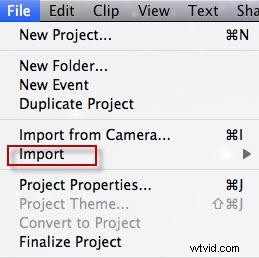
Krok 2. Wybierz efekt wideo do dodania
Przeciągnij klip wideo na oś czasu. Kliknij Efekt wideo i zobaczysz listę efektów wideo do wyboru. Wybierz jeden i kliknij go, aby zastosować.
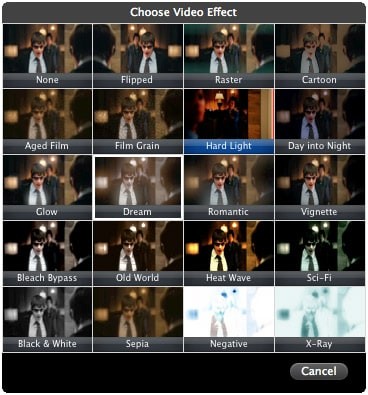
Krok 3. Wyświetl podgląd i zapisz efekt
Po zastosowaniu efektu możesz wyświetlić podgląd całego wideo w oknie podglądu. Jeśli wszystko jest w porządku, kliknij ikonę eksportu, aby zapisać swoją pracę.
Najlepsza alternatywa dla iMovie dla Windowsa i Maca
Jeśli pracujesz na platformie Windows, możesz potrzebować innego narzędzia programowego do wszystkich powyższych efektów, ponieważ iMovie nie będzie kompatybilny z twoim systemem. Eksperci polecają Wondershare Filmora jako jedną z najlepszych alternatyw iMovie dla użytkowników systemu Windows, ponieważ ma wszystko, czego potrzebujesz do tworzenia wyjątkowych filmów.
Powiązane: Dlaczego warto wybrać Filmora jako alternatywę dla iMovie?
Podobnie jak iMovie, posiada wszystkie podstawowe funkcje edycji, takie jak dostosowywanie ścieżek audio/wideo, łączenie, obracanie, przycinanie, dzielenie, przycinanie filmów i wiele innych. To oprogramowanie jest dostarczane z łatwym w użyciu interfejsem i wszystkimi elastycznymi funkcjami, takimi jak iMovie, w których można łatwo dodać zielony ekran, muzykę w tle, ruchomą grafikę, tytuły, teksty i zmieniać twarze w filmach zgodnie z potrzebami.
Za pomocą prostej funkcji „przeciągnij i upuść” możesz łatwo tworzyć nowe projekty i zapisywać je w dowolnym formacie pliku wideo. Powstałe filmy można również bez problemu przesłać bezpośrednio do YouTube i Vimeo.
Filmora ma ponad 300 wbudowanych efektów, a w sklepie z efektami Filmstock dostępnych jest więcej efektów.
Poniższy film dotyczy efektu Block Buster firmy Filmstock. Obejrzyj go najpierw, aby sprawdzić jeden z najfajniejszych efektów, jakie zapewnia Filmora.
Powyżej znajdują się jedne z najlepszych efektów, których możesz użyć w iMovie, a także sposób ich zastosowania. Jeśli chcesz uzyskać więcej efektów wizualnych i uczynić wideo bardziej kreatywnym, możesz wypróbować Wondershare Filmora edytor wideo, który jest dostępny zarówno na komputerach z systemem Windows, jak i Mac.
